1、首先当然是打开flash软件,新建一个flash文件
2、然后,就是输入笑脸了,那么该怎样输入呢?用什么工具呢?
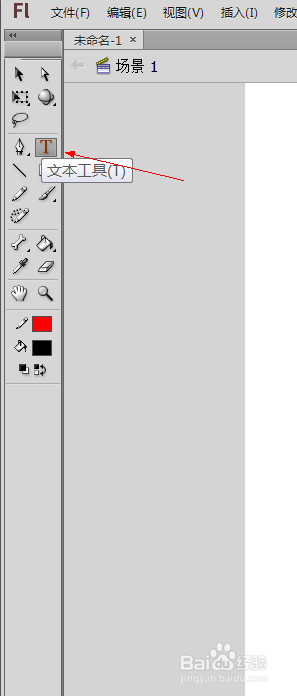
3、在这我们选择文本工具,把文本文字设置为Windings,大小为120,黑色
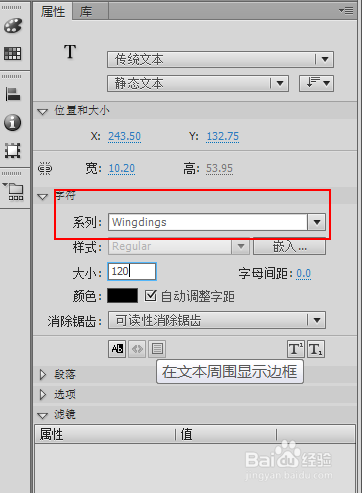
4、然后在舞台上输入“J”这是舞台上就会出现一张笑脸

5、然后选中笑脸,在对齐面板(菜单栏-窗口)上,勾选“相对于舞台”,然后分别点“水平居中”和“垂直居中”,让笑脸居于舞台中间,

6、按【Ctrl+B】把文本打散

7、然后在时间轴的第10帧右击,插入空白关键帧
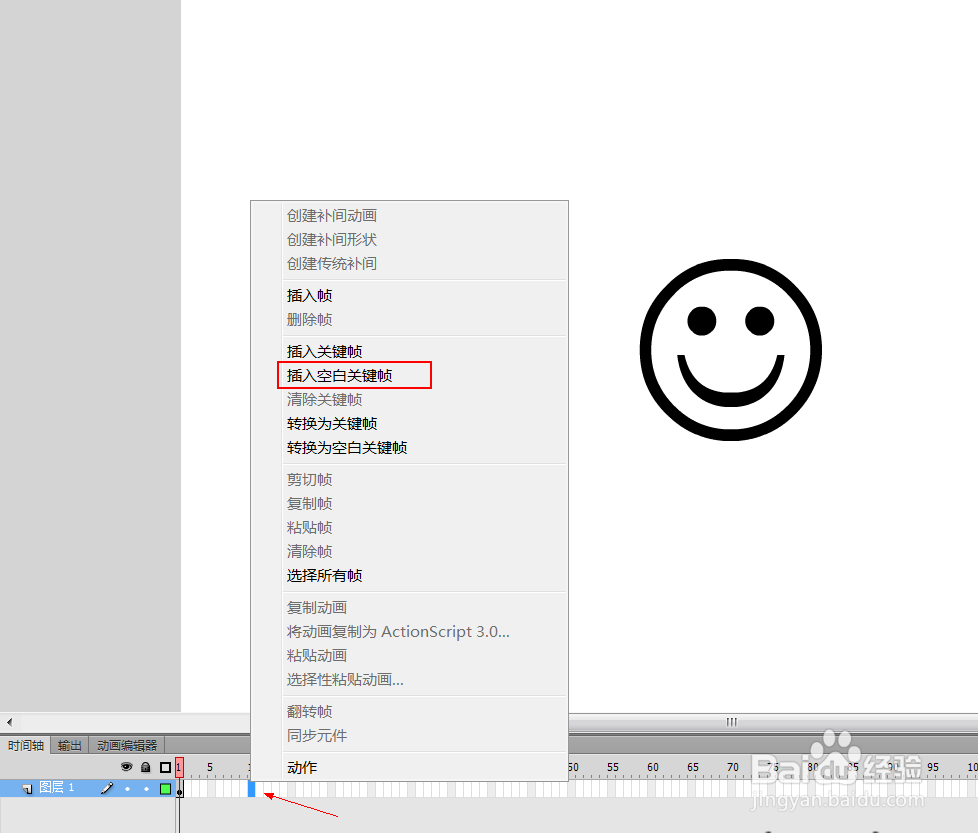
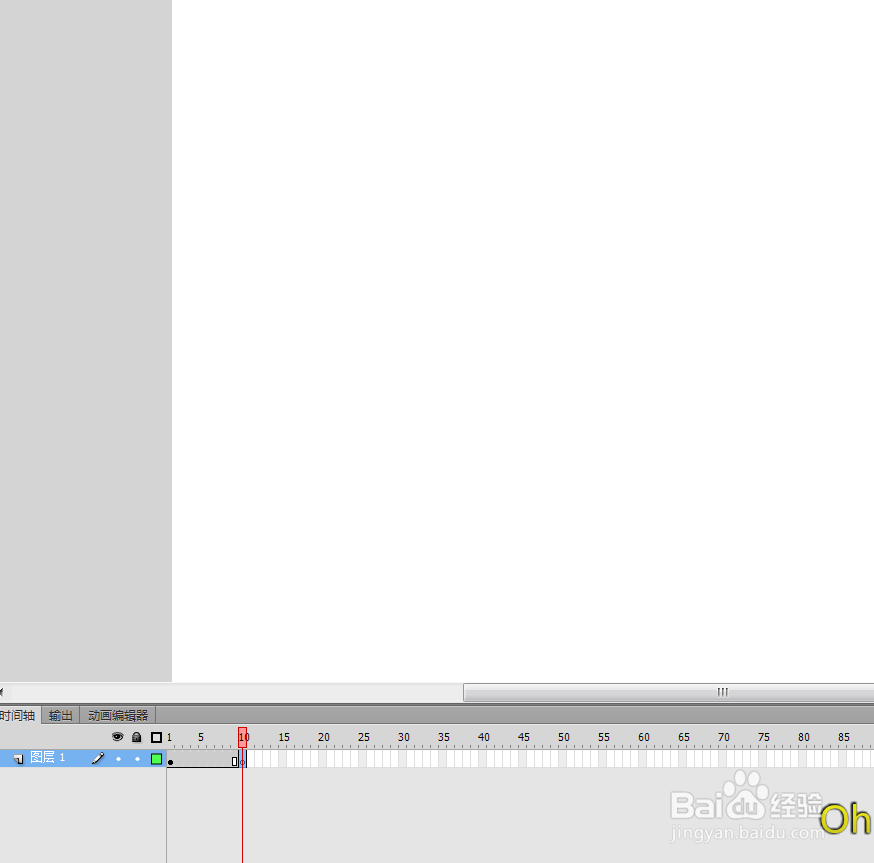
8、然后用文本工具,在舞台上输入“K”,出现一张不笑不愁的脸重复第5、6步
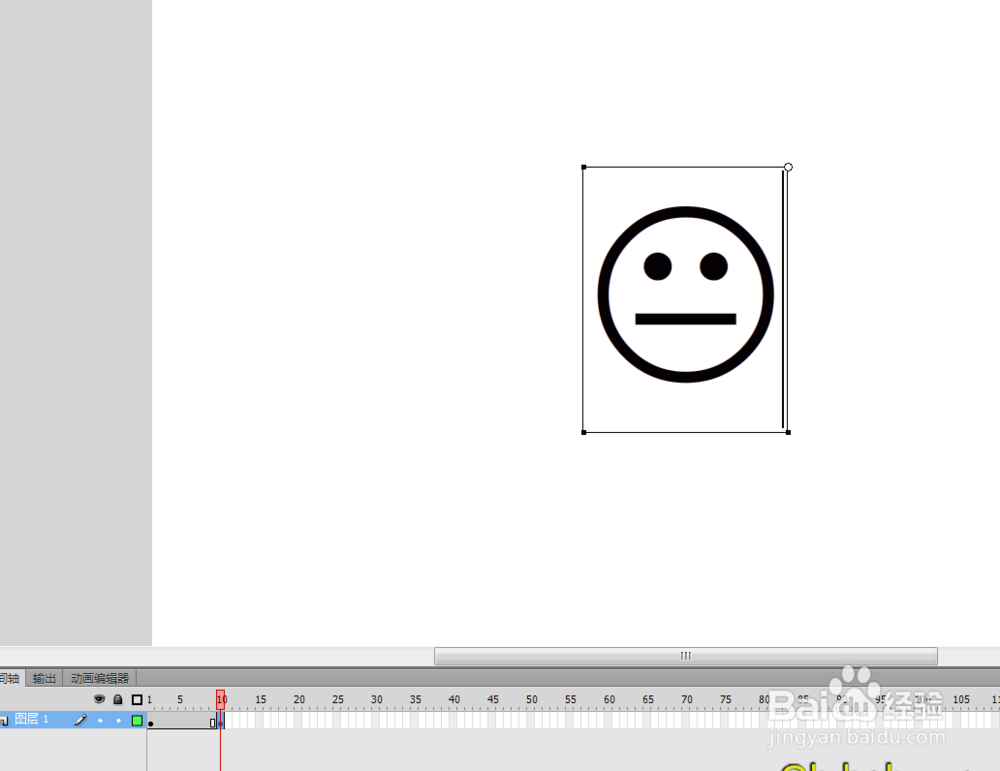

9、选择时间轴的第20帧,右击,插入空白关键帧

10、然后用文本工具,在舞台上输入“L”,再次重复第5、6步


11、接着分别在2~9帧任意一帧和11~19帧任意一帧,右击,选择“创建补间形状”

12、保存,测试影片。